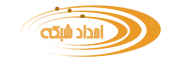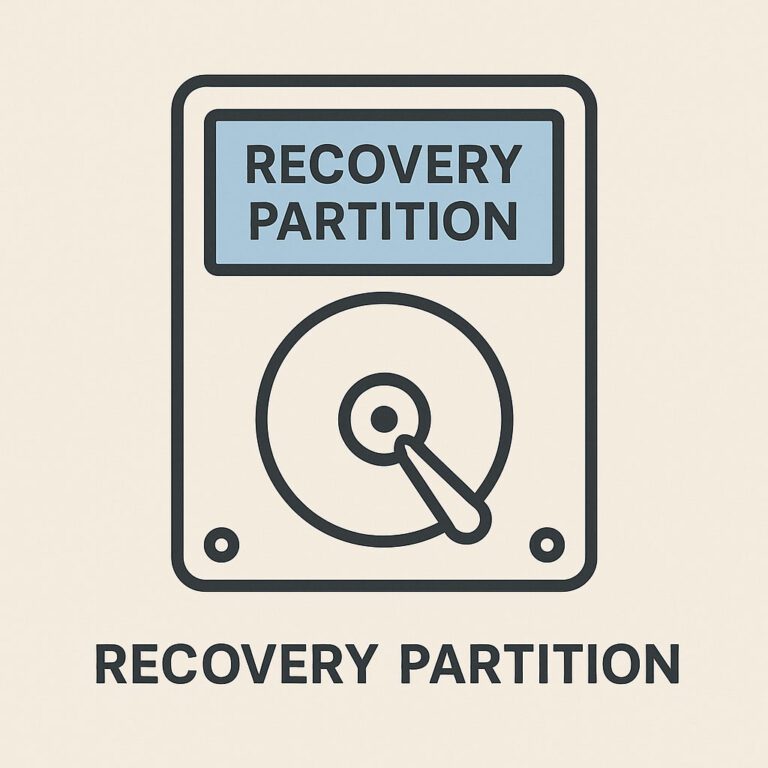مقدمه
در دنیای فناوری، حفظ امنیت و قابلیت بازیابی سیستم عامل و دادهها از اهمیت بالایی برخوردار است. یکی از ابزارهای مفید برای این منظور، Recovery Partition است. این بخش از دیسک سخت یا SSD به طور خودکار توسط سیستم عامل یا سازنده کامپیوتر ایجاد میشود و حاوی ابزارهایی برای بازیابی، تعمیر و بازگردانی سیستم به حالت اولیه است. در این مقاله، به بررسی چیستی Recovery Partition، نحوه استفاده از آن و نکات کلیدی برای بهرهبرداری بهتر از این قابلیت میپردازیم.
Recovery Partition چیست؟
Recovery Partition بخشی از فضای ذخیرهسازی دیسک است که به طور جداگانه از سیستم عامل اصلی قرار گرفته و حاوی فایلها و ابزارهای لازم برای بازیابی سیستم است. این پارتیشن معمولاً توسط سازندگان کامپیوتر یا سیستم عامل (مانند ویندوز یا macOS) ایجاد میشود و شامل موارد زیر است:
- فایلهای نصب سیستم عامل
- درایورهای سختافزاری
- ابزارهای تعمیر سیستم
- گزینههای بازگردانی سیستم به حالت کارخانه
این پارتیشن معمولاً مخفی است و در محیط عادی سیستم عامل قابل مشاهده نیست.
چگونه از Recovery Partition استفاده کنیم؟
استفاده از Recovery Partition بستگی به سیستم عامل و سازنده دستگاه دارد. در ادامه، مراحل استفاده از آن را در سیستمهای مختلف بررسی میکنیم.
1. استفاده در ویندوز
- مرحله ۱: کامپیوتر خود را ریاستارت کنید.
- مرحله ۲: هنگام راهاندازی، کلید خاصی (معمولاً F11، F8، یا Esc) را فشار دهید تا وارد منوی بازیابی شوید.
- مرحله ۳: از منوی ظاهر شده، گزینه Troubleshoot را انتخاب کنید.
- مرحله ۴: گزینه Recover from a drive یا Reset this PC را انتخاب کنید.
- مرحله ۵: سیستم به طور خودکار از Recovery Partition استفاده کرده و فرآیند بازگردانی را آغاز میکند.
2. استفاده در macOS
- مرحله ۱: کامپیوتر خود را خاموش کنید.
- مرحله ۲: دکمههای Command + R را نگه دارید و کامپیوتر را روشن کنید.
- مرحله ۳: وارد محیط macOS Recovery شوید.
- مرحله ۴: گزینههای مورد نظر مانند نصب مجدد macOS یا بازیابی از Time Machine را انتخاب کنید.
3. استفاده در لینوکس
در برخی توزیعهای لینوکس، Recovery Partition به صورت خودکار ایجاد نمیشود، اما میتوانید از ابزارهایی مانند GRUB یا یک USB بوتیبل برای بازیابی سیستم استفاده کنید.
https://emdadshabake.ir/mrs-partition/
نکات و ترفندهای کلیدی استفاده از Recovery Partition
- پشتیبانگیری منظم: حتی با وجود Recovery Partition، همیشه از دادههای خود نسخه پشتیبان تهیه کنید. این کار از دست رفتن اطلاعات را در صورت خرابی پارتیشن جلوگیری میکند.
- عدم حذف پارتیشن: Recovery Partition را به هیچ وجه حذف نکنید، مگر اینکه مطمئن باشید ابزارهای جایگزین برای بازیابی سیستم دارید.
- بررسی فضای پارتیشن: اطمینان حاصل کنید که فضای کافی برای Recovery Partition وجود دارد. در صورت کمبود فضا، ممکن است فرآیند بازیابی با مشکل مواجه شود.
- ساخت رسانه بازیابی: برخی سازندگان به شما امکان ساخت یک USB یا DVD بازیابی از Recovery Partition را میدهند. این کار برای مواقعی که پارتیشن آسیب دیده است، بسیار مفید خواهد بود.
- آشنایی با کلیدهای میانبر: کلیدهای میانبر ورود به محیط بازیابی (مانند F11 در ویندوز یا Command + R در مک) را به خاطر بسپارید تا در مواقع ضروری سریعاً اقدام کنید.
- بروزرسانی Recovery Partition: برخی سیستمها به شما امکان بروزرسانی Recovery Partition را میدهند. این کار تضمین میکند که ابزارهای بازیابی همیشه بهروز باشند.
- استفاده از ابزارهای جانبی: اگر Recovery Partition کار نمیکند، از ابزارهای جانبی مانند Windows Installation Media یا macOS Internet Recovery استفاده کنید.
مزایای استفاده از Recovery Partition
- سرعت بالا در بازیابی سیستم
- عدم نیاز به رسانه خارجی (مانند DVD یا USB)
- دسترسی آسان به ابزارهای تعمیر سیستم
- بازگردانی سیستم به حالت کارخانه بدون نیاز به نصب مجدد دستی
معایب و محدودیتها
- در صورت آسیب دیدن دیسک سخت، Recovery Partition نیز ممکن است غیرقابل دسترسی شود.
- فضای دیسک را اشغال میکند، هرچند معمولاً این فضای مصرفی کم است.
- در برخی موارد، Recovery Partition ممکن است حاوی نسخه قدیمیتری از سیستم عامل باشد.
جمعبندی
Recovery Partition یک ابزار قدرتمند و کاربردی برای بازیابی و تعمیر سیستم است که به طور پیشفرض در بسیاری از کامپیوترها وجود دارد. با آشنایی با نحوه استفاده از آن و رعایت نکات کلیدی، میتوانید در مواقع ضروری سیستم خود را به سرعت و بدون دردسر بازیابی کنید. همیشه به یاد داشته باشید که پیشگیری بهتر از درمان است، بنابراین از دادههای خود به طور منظم نسخه پشتیبان تهیه کنید و Recovery Partition را به عنوان یک ابزار کمکی در نظر بگیرید.